Audio WhatsApp non si sente? Lo risolvi in 5 minuti!
Risolvete l'iPhone iPhone 16/15/14/13/12/11/X che non si sentono gli audio con un solo clic senza perdere alcun dato! È sicuro al 100% e con la massima percentuale di successo. Potete farlo a casa da soli.
Quando i messaggi vocali di WhatsApp non si sentono, ci sentiamo frustrati: gli audio di questa app sono molto apprezzati dagli utenti perché semplificano lo scambio di messaggi e consentono di comunicare sensazioni e contesti impossibili da trasmettere con il testo.
Ciò potrebbe essere dovuto a questioni di software o hardware, come il volume o il sensore dello schermo, ma potrebbe anche essere un problema dell'app stessa. Vediamo di seguito cosa fare quando non si sente audio WhatsApp.

Indice [Nasconde]
Parte 1: Verifiche utili quando audio WhatsApp non si sente
La prima cosa da fare è identificare il motivo per cui i messaggi vocali di WhatsApp non si sentono e, una volta fatto ciò, agire per risolvere il problema. Se desideri risolverlo rapidamente ora, puoi passare direttamente al metodo 2.5.
In questa sezione vedremo alcune questioni semplici che dovresti controllare sul tuo telefono quando non si sente audio WhatsApp.
Guarda questo video per scoprire tutte le possibili cause per cui non riesci a sentire l’audio dei messaggi vocali su WhatsApp e come risolvere il problema passo dopo passo.
1 Verifica le autorizzazioni di WhatsApp
Se gli audio di WhatsApp non si sentono, la prima cosa da fare è controllare i permessi dell'applicazione per assicurarsi che l'accesso alla fotocamera e al microfono sia abilitato.
Come configurare l'audio di WhatsApp quando gli audio non si sentono?
1.Su dispositivi Android
Passo 1. Accedi a Impostazioni > Applicazioni > Gestisci Applicazioni (il percorso può variare a seconda della versione).
Passo 2. Cerca l'applicazione di WhatsApp, toccala per accedere ai dettagli e poi seleziona i Permessi dell'Applicazione.
Passo 3. Verifica che siano abilitati i permessi per la Fotocamera e il Microfono. In caso contrario, cerca il permesso nell'elenco, toccalo per attivarlo.
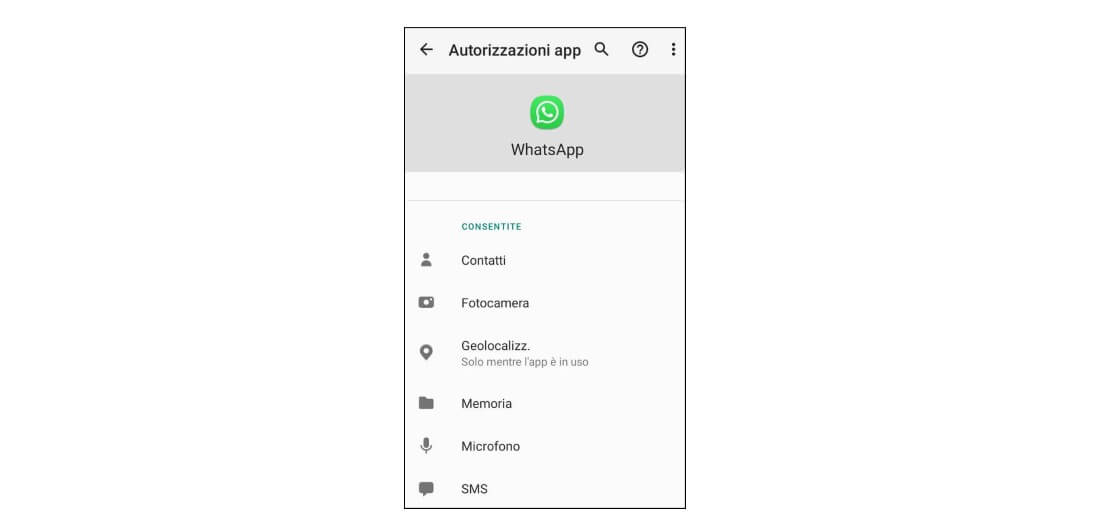
2.Su dispositivi iPhone
Passo 1. Accedi a Impostazioni.
Passo 2. Trova l'applicazione di WhatsApp e toccala per accedere ai dettagli.
Passo 3. Verifica che il Microfono e la Fotocamera siano abilitati (verdi). In caso contrario, scorri l'interruttore per attivare il permesso.
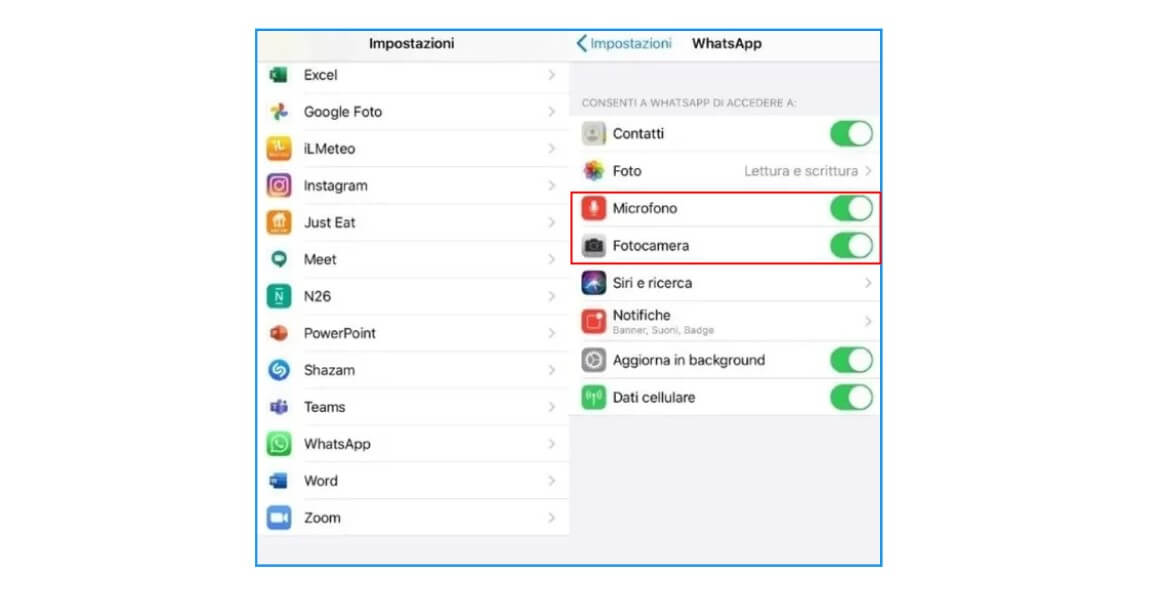
2 Controlla il protettore dello schermo
È possibile che i messaggi vocali di WhatsApp non si sentano a causa di un problema con il sensore di prossimità. Quando avviciniamo il telefono all'orecchio, lo schermo si spegne e gli audio di WhatsApp vengono riprodotti a un volume più basso dall'altoparlante delle chiamate. Pertanto, se lo schermo si oscura durante la riproduzione dell'audio lontano dall'orecchio, questo potrebbe essere il problema.
Cosa fare? Se hai una pellicola o un vetro protettivo che copre il sensore di prossimità, potrebbe influenzare il sensore. Rimuovi il protettore e pulisci la superficie del sensore per vedere se ciò risolve il problema con gli audio.

3 Aumenta il volume
Abbiamo già menzionato questo, ma forse il problema è più semplice di quanto sembri, così semplice che potremmo persino trascurarlo.
Se gli audio di WhatsApp non si sentono, controlla il volume multimediale dell'altoparlante principale del tuo telefono.
Sia per Android che per iPhone, il modo più semplice per verificare ciò è premere i tasti per aumentare il volume multimediale mentre l'audio viene riprodotto, altrimenti si aumenterà il volume delle notifiche del telefono.
4 Verifica lo spazio di archiviazione
Un'ulteriore ragione per cui gli audio di WhatsApp potrebbero non essere sentiti potrebbe essere lo spazio di archiviazione disponibile sul tuo telefono. In questo caso, se non c'è abbastanza spazio, l'app potrebbe non essere in grado di scaricare i file audio per riprodurli. Per verificarlo, segui questi passaggi.
1.Su dispositivi Android
Passo 1. Accedi a Impostazioni > Informazioni sul telefono > Spazio di archiviazione (nelle versioni più vecchie di Android dovresti accedere a Impostazioni > Archiviazione).
Passo 2. Controlla lo spazio di archiviazione disponibile.
Passo 3. Se necessario, elimina alcuni file o applicazioni per liberare spazio.
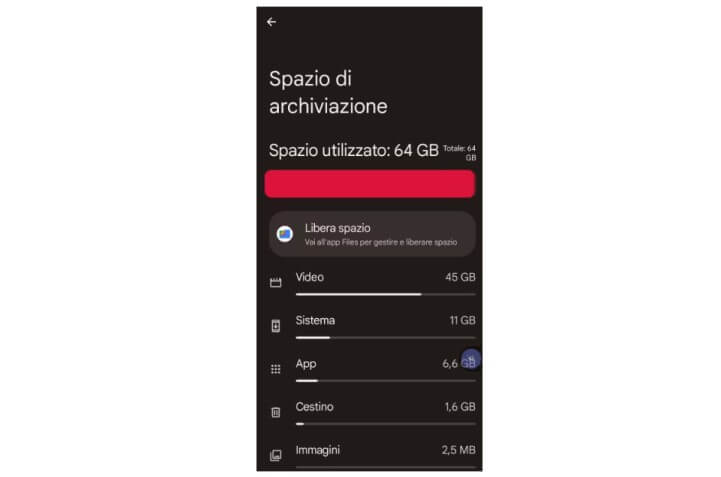
2.Su dispositivi iPhone
Passo 1. Vai su Impostazioni > Spazio iPhone.
Passo 2. Verifica lo stato della memoria del tuo dispositivo.
Passo 3. Se necessario, puoi liberare spazio disinstallando alcune applicazioni, eliminando quelle non utilizzate o ottimizzando le foto per spostarle dal telefono a iCloud.
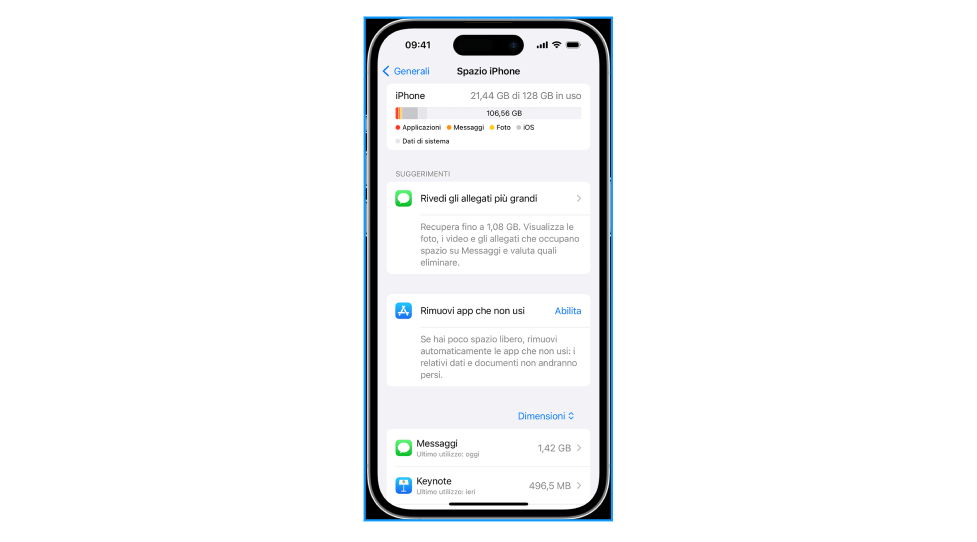
5 Pulisci la cache se non si sente messaggio vocale su WhatsApp 【Android】
In alcune occasioni, il problema degli audio su WhatsApp può essere risolto svuotando la cache. Questo è uno spazio esclusivo di Android dove le applicazioni memorizzano i loro file temporanei per migliorare le prestazioni. Cancellare la cache non comporta la perdita di dati.
Passo 1. Accedi alle Impostazioni del tuo telefono e seleziona Applicazioni.
Passo 2. Cerca WhatsApp e seleziona l'applicazione per accedere ai dettagli.
Passo 3 Tocca Archiviazione & cache e seleziona Cancella Cache.
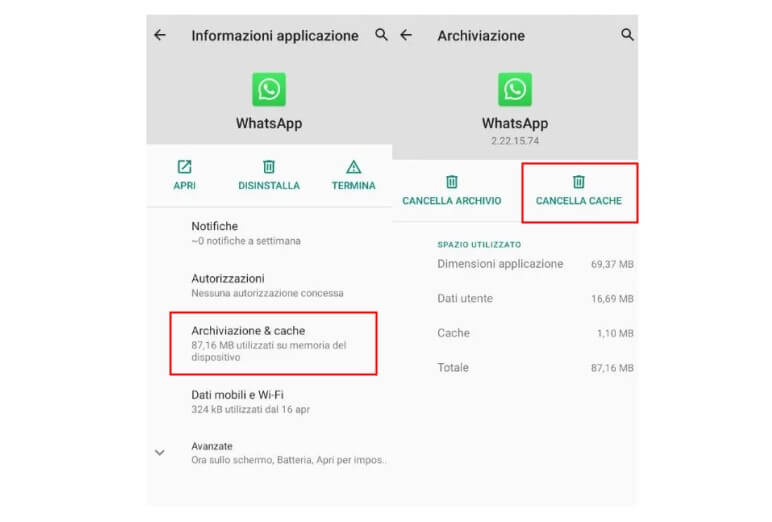
6 Controlla se ci sono dispositivi Bluetooth collegati
Se hai degli auricolari wireless o altri dispositivi Bluetooth collegati al tuo smartphone, l’audio di WhatsApp potrebbe essere riprodotto lì invece che tramite l’altoparlante del telefono.
Per verificare:
- Disattiva momentaneamente il Bluetooth nelle impostazioni del telefono.
- Riproduci nuovamente il messaggio vocale su WhatsApp.
💡 Se riesci a sentire l’audio dopo aver disconnesso il Bluetooth, il problema era proprio il dispositivo collegato.
Parte 2: Come risolvere quando i messaggi vocali di WhatsApp non si sentono?
Dopo aver esaminato le verifiche da effettuare quando i messaggi vocali di WhatsApp non si sentono, è ora di esaminare alcuni metodi più specifici per risolvere il problema.
Prima di entrare nei dettagli, guarda questo confronto rapido tra i metodi più comuni: quale funziona meglio? Quanto è facile da eseguire? Serve tempo o dati verranno persi?
| Metodo
|
Efficacia
|
Difficoltà
|
Perdita dati
|
Consigliato per...
|
|---|---|---|---|---|
⭐ ⭐ ⭐ |
Facile |
Nessuna |
L’audio ha smesso di funzionare all’improvviso |
|
⭐ ⭐ |
Media |
Nessuna |
WhatsApp non carica o i messaggi vocali non partono |
|
⭐ ⭐ |
Media |
Nessuna |
Usi app per registrare audio o modificare suoni |
|
⭐ ⭐ ⭐ |
Media |
Possibile |
WhatsApp dà errori o non riproduce i messaggi |
|
⭐ ⭐ ⭐ ⭐ |
Facile |
Nessuna |
Nessuna soluzione manuale ha funzionato finora |
2.1 Riavvia il tuo telefono
La prima prova per il problema "i miei messaggi vocali non si sentono" è riavviare il dispositivo; ciò riavvierà tutti i processi del tuo cellulare e potrebbe risolvere rapidamente il problema.
1.Riavvio di un dispositivo Android:
Passo 1. Premi il pulsante di Accensione/Spegnimento e tienilo premuto per alcuni secondi.
Passo 2. Quando visualizzi il menu a schermo, tocca Riavvia.
Passo 3. Il telefono si riavvierà insieme a tutti i suoi processi.
2.Riavvio di un dispositivo iPhone:
Passo 1. Premi il pulsante laterale dell'iPhone insieme a uno dei pulsanti del volume fino a quando compare sulla schermata il cursore di spegnimento (nei dispositivi precedenti all'iPhone X, devi solo tenere premuto il pulsante laterale o superiore).
Passo 2. Scorri il cursore di spegnimento e permetti che l'iPhone si spenga (circa 30 secondi).
Passo 3. Infine, riaccendi il dispositivo premendo il pulsante laterale (o superiore) fino a quando compare il logo di Apple sulla schermata.
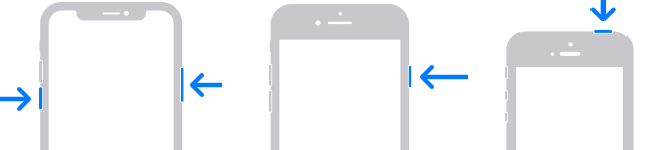
2.2 Riavvia le impostazioni di rete
Se non si sentono gli audio su WhatsApp, un'altra possibile soluzione è ripristinare le impostazioni di rete, eliminando le chiavi Wi-Fi, le impostazioni, i dispositivi associati, ecc. Questo potrebbe risolvere il problema, anche se dovrai reinserire le password e le configurazioni.
1.Su dispositivi Android:
Passo 1. Per prima cosa, vai su Impostazioni > Sistema > Ripristino > Ripristina impostazioni di rete.
Passo 2. Seleziona l'opzione Ripristina configurazione.
2.Su dispositivi iPhone:
Passo 1. Sul tuo dispositivo, segui il percorso Impostazioni > Generale > Ripristina.
Passo 2. Seleziona Ripristina impostazioni rete e conferma la procedura.
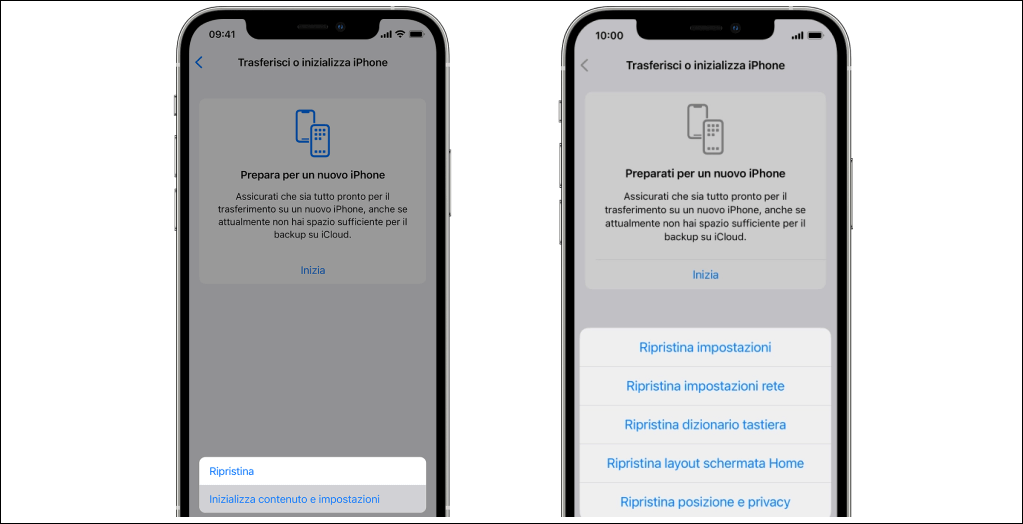
2.3 Disattiva le app di registrazione di terze parti
Perché i miei messaggi vocali su WhtasApp non si sentono? Bene, devi anche sapere che WhatsApp non consente di registrare note vocali quando è attiva un'applicazione per registrare chiamate (o lo schermo) sul dispositivo. In tal caso, per registrare un messaggio audio su WhatsApp, dovrai prima disabilitare o disinstallare quest'applicazione di registrazione.
1.Su dispositivi Android
Passo 1. Trova l'applicazione di registrazione andando su Impostazioni > Applicazioni > Gestisci applicazioni.
Passo 2. Entra nei dettagli dell'applicazione e seleziona Arresta o Disinstalla.
2.Su dispositivi iPhone
Passo 1. Vai su Impostazioni > Applicazioni.
Passo 2. Trova l'applicazione di registrazione, toccala per accedere ai dettagli e disattiva l'aggiornamento in background.
Passo 3. Torna alla schermata principale e forza la chiusura dell'applicazione.
2.4 Aggiorna o reinstalla WhatsApp
La questione qui è piuttosto semplice: se non riesci a sentire i messaggi vocali di WhatsApp e se le soluzioni precedenti non hanno dato risultati, dovresti aggiornare WhatsApp o eliminare direttamente l'applicazione e reinstallarla.
Passo 1. Accedi al Play Store di Google o all'App Store di Apple.
Passo 2. Utilizza il motore di ricerca per trovare l'applicazione di WhatsApp nel negozio.
Passo 3. Seleziona l'applicazione, tocca Aggiorna e attendi fino a quando il processo sarà completato.

Nota
Se non ci sono aggiornamenti disponibili, dal Play Store di Google puoi disinstallare e reinstallare l'applicazione. Su iPhone, tieni premuta l'applicazione nel menu principale e fai clic su Rimuovi app nella finestra pop-up. Successivamente, reinstallala dall'App Store.
2.5 Ripara il sistema iOS con iMyFone Fixppo【Funziona!】
Se gli audio di WhatsApp non si sentono sul tuo iPhone, è probabile che l'altoparlante del tuo iPhone non funzioni o che ci siano alcuni problemi aggiuntivi nel sistema iOS. In questo caso, puoi provare a risolvere il problema da solo utilizzando iMyFone Fixppo, che è uno strumento accessibile per riparare dispositivi iOS e riportare il tuo telefono come nuovo in pochi passaggi.
Caratteristiche principali di iMyFone Fixppo:
- È molto facile da usare e riparerà al 100% il problema su "Audio WhatsApp non si sente a causa del sistema iPhone"
- La riparazione del sistema iOS potrebbe facilmente comportare la perdita di dati. Ma iMyFone Fixppo non perderà in alcun modo le informazioni contenute nel tuo iPhone in modalità standard.
- Sono supportati tutti i dispositivi iOS come iPhone 16, ecc.
Passo 1. Installa iMyFone Fixppo sul tuo computer. Puoi scaricare il software gratuitamente.
Passo 2. Al termine dell'installazione, devi eseguire Fixppo e scegliere la modalità di riparazione 'Standard'.

Passo 3. Collega l'iPhone al tuo computer o Mac utilizzando il cavo USB e poi premi 'Successivo'. Assicurati che il dispositivo sia sbloccato in modo che possa essere riconosciuto.
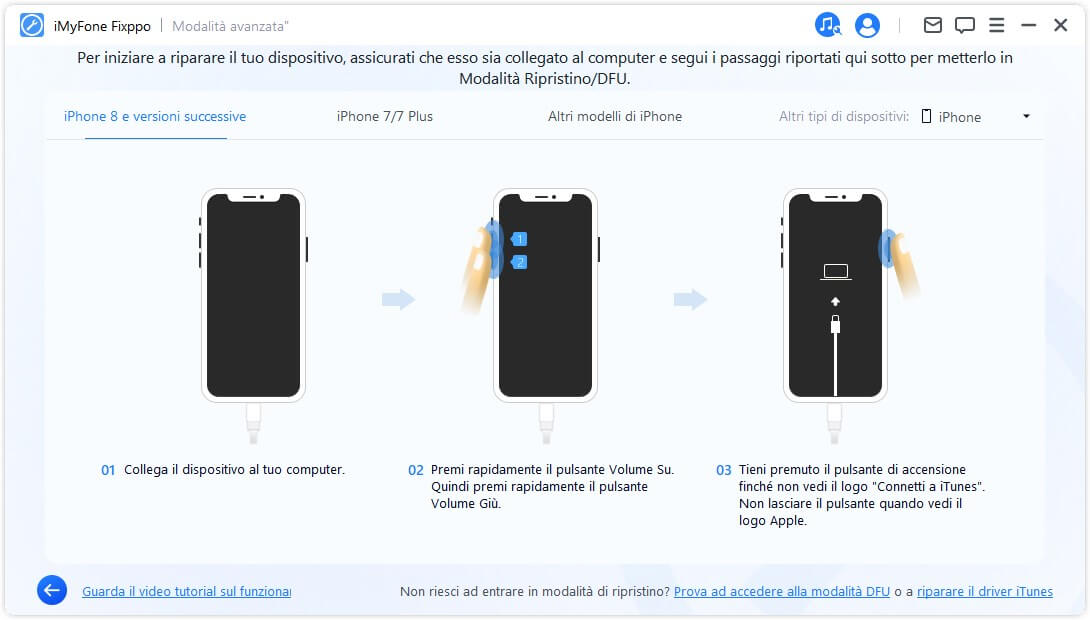
Passo 4. Per riparare il telefono sarà necessario scaricare il firmware più recente. Verifica la versione del tuo dispositivo, seleziona la versione del firmware e clicca su 'Scarica'.
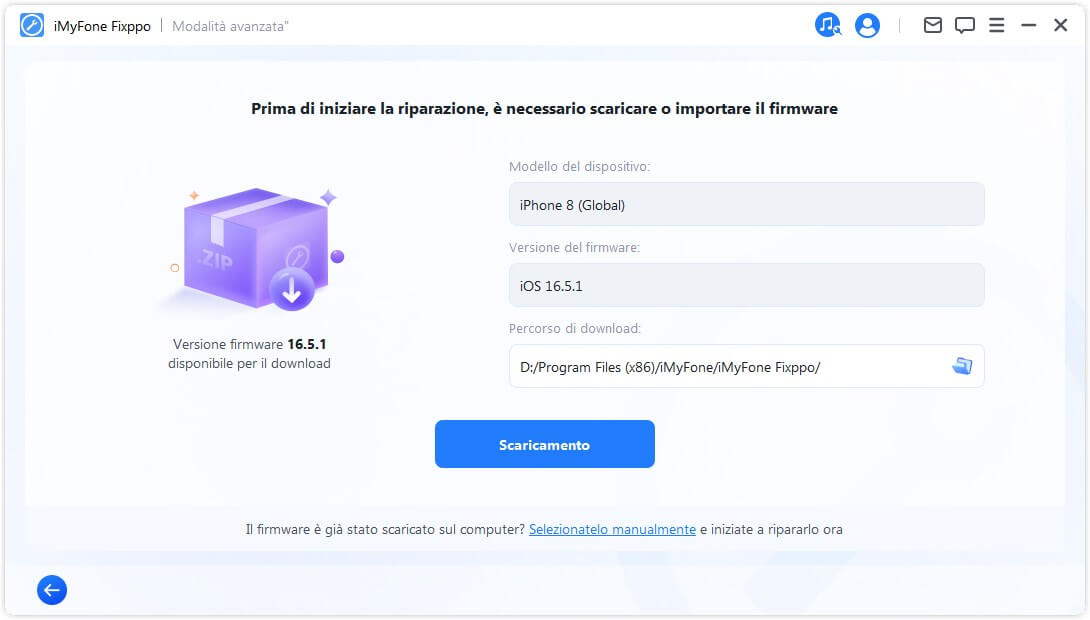
Passo 5. Al termine del download e dell'estrazione del software, premi 'Inizio' affinché Fixppo ripari il tuo telefono rendendolo come nuovo e mantenendo tutti i tuoi dati al loro posto.
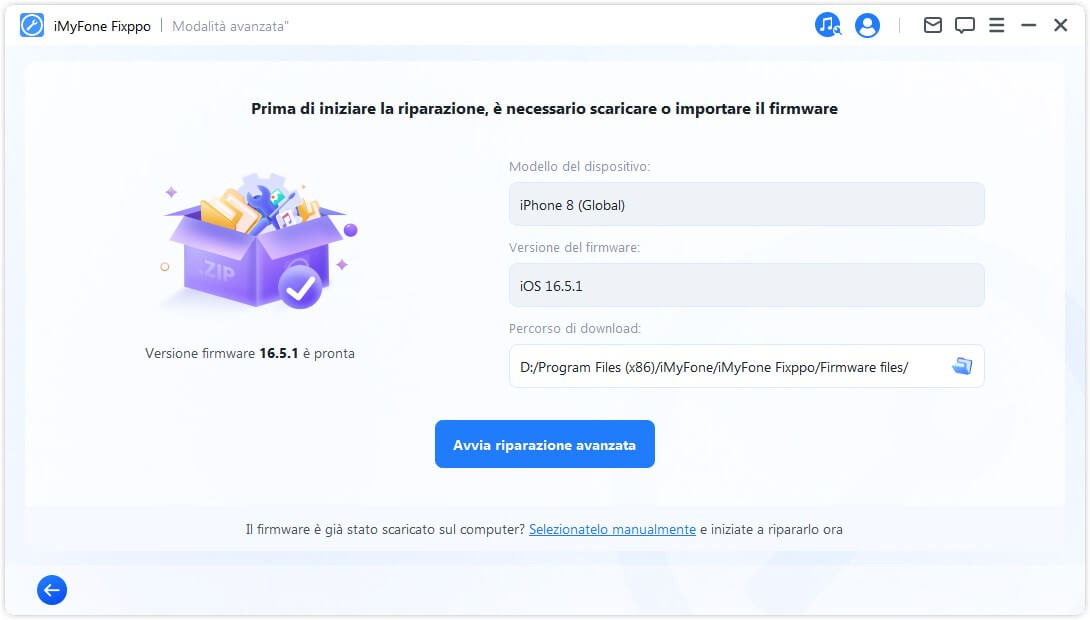
Conclusione
In questo articolo abbiamo esaminato in dettaglio le ragioni per cui gli audio di WhatsApp non si sentono, i controlli da effettuare e i metodi per risolvere questo fastidioso inconveniente.
Per concludere, abbiamo anche visto come utilizzare iMyFone Fixppo per risolvere eventuali problemi sul tuo iPhone.




